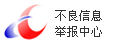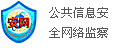如何用管理員權限刪除文件(win10強製刪除文件夾方法)
在Windows 7係統運行過程中,刪除文件時常常會遇到想要刪除某個文件夾時被係統拒絕,係統提示:文件夾訪問被拒絕你需要權限來執行此操作,那麽這時候我們該如何才能刪除這類的文件夾呢?
刪除需要管理員權限才能刪除的文件夾的方法:
首先我們要先注冊管理員權限,點擊左下角Windows的Logo圖標,點擊開始 – 運行(輸入notepad)確定或者按回車鍵,打開記事本;

2.在記事本中複製以下編碼:
Windows Registry Editor Version 5.00
[HKEY_CLASSES_ROOT*shellrunas]
@=”管理員授權”
“NoWorkingDirectory”=””
[HKEY_CLASSES_ROOT*shellrunascommand]
@=”cmd.exe /c takeown /f “%1” && icacls “%1″ /grant administrators:F”
“IsolatedCommand”=”cmd.exe /c takeown /f “%1” && icacls “%1” /grant
administrators:F”
[HKEY_CLASSES_ROOTexefileshellrunas2]
@=”管理員授權”
“NoWorkingDirectory”=””
[HKEY_CLASSES_ROOTexefileshellrunas2command]
@=”cmd.exe /c takeown /f “%1” && icacls “%1″ /grant administrators:F”
“IsolatedCommand”=”cmd.exe /c takeown /f “%1” && icacls “%1” /grant
administrators:F”
[HKEY_CLASSES_ROOTDirectoryshellrunas]
@=”管理員授權”
“NoWorkingDirectory”=””
[HKEY_CLASSES_ROOTDirectoryshellrunascommand]
@=”cmd.exe /c takeown /f “%1” /r /d y && icacls “%1″ /grant administrators:F /t”
“IsolatedCommand”=”cmd.exe /c takeown /f “%1” /r /d y && icacls “%1” /grant
administrators:F /t”

點記事本左上角的“文件”⠥業˜為⠯œ襏業˜為窗口下麵的:文件名(N)中輸入:管理員授權.reg ,再保存。這時桌麵上會有一個:管理員授權.reg的注冊表文件,

我們左鍵雙擊管理員授權.reg文件,係統會彈出窗口:注冊表編輯器,然後選擇,是(Y);在點是以後彈出的窗口中點:確定,我們右鍵單擊一個文件夾,會看到右鍵菜單中有:管理員授權的菜單。


這樣就已經順利建立的管理員權限,如果遇到刪除文件時需要管理員權限時,右鍵點擊該文件夾 – 運行管理員授權,再刪除該文件夾就可以順利地刪除了。
- 头条新闻
- 卻字的組詞(一二年級常用生字組詞及造句,孩子考試需要)
- 男孩子的名字虎寶寶(虎年生男孩名,自帶霸氣)
- 生日可以送杯子嗎(生日適合送杯子嗎)
- 家裏的地墊的清洗方法(家裏的地墊如何清洗)
- 太陽的後裔收視率是多少?太陽的後裔百度雲12集未刪減版分享地址
- 嘖嘖【嘖嘖什麽意思】
- 美國神話人物(他被稱為“美國三大恐怖小說家”,生前卻活得窮困潦倒)
- 行屍走肉第六季第十五集百度雲資源 行屍走肉第六季第15集在哪裏可以看
- 民間故事的價值(民間故事之善惡到頭終有報)
- 女人什麽錢最好賺(好的投資項目怎麽找)
- 清爽治愈心情的女孩網名推薦(好聽的女孩網名治愈心情)
- 南部礦場在哪裏(嚴重沙化背後,蒙古國的資源詛咒)
- 瀏覽器不彈出窗口(想要切換瀏覽器窗口,不知道該如何操作?可以使用這幾種方法)
- 太陽的後裔尹明珠喜歡誰?尹明珠最後和誰在一起?尹明珠結局是什麽?
- 武神趙子龍李全的結局是什麽?李全的倚天劍最後給了誰?
- 冷豔霸氣古風的女生網名(古風瀟灑霸氣網名女)
- 民辦二本是不是就是三本(民辦本科院校都是3本?)
- 原神如何看洞天還有多久擺設完成(原神怎麽看洞天還有多久擺設完成)
- 亞馬遜常見植物(亞馬遜常見植物有哪些)
- 小本創業做什麽賺錢(開業通知朋友圈怎麽寫)
- 原神手遊中遺跡獵者應該怎麽打(原神遺跡獵者怎麽打)
- 模特兼職要先交費嗎(怎麽分辨模特兼職是真的假的)
- 《少帥》張作霖慘死文章哭戲感人 中國式父子情引淚奔
- 5萬塊錢做什麽小生意(淘寶創業注意事項有哪些)
- 歡樂頌應勤結局和邱瑩瑩在一起了?邱瑩瑩應勤第幾集認識?應勤因處女情結與邱瑩瑩分手
- teva是什麽牌子【 teva一般多少錢】
- 山海經誰是玄女?蘇茉的真實身份是朱雀玄女?朱雀玄女真實身份揭秘
- 偏股型基金有哪些(偏股型基金上周小幅加倉,機構指出築底反轉行情或將持續)
- 韓劇奶酪陷阱第五集在哪可以看?奶酪陷阱第五集百度雲下載地址曝光
- 原神必勝客聯動有哪些門店(原神必勝客聯動門店有哪些)
- 2022年窮人怎麽快速掙錢(適合零基礎擺攤的小吃有哪些)
- 歡樂頌關雎爾結局是什麽?關雎爾喜歡誰?最後和誰在一起了?謝濱什麽時候出場?
- 歡樂頌奇點魏渭真實身份是什麽?奇點魏渭有老婆?奇點安迪最後結局
- 原神盧妮雅位置(盧妮雅在哪原神)
- 《少帥》張作霖慘死文章哭戲感人 中國式父子情引淚奔
- 哪個是食指(超準!剪指甲時從“哪個手指”開始?秒測你的真實個性)
- 農村辦廠有哪些項目(家庭辦廠致富項目有哪些)
- 中國版史密斯夫婦什麽時候播出?史密斯夫婦的男女主角是誰?
- 冷門高級網名有哪些(冷門高級網名古風)
- 男孩名叫嘉澤好嗎(常州一老人被撞身亡,肇事女司機稱沒看見!地麵無刹車痕跡……)
- 獵人穆壯顏真實身份是什麽?穆壯顏結局死了?穆壯顏真實身份揭秘
- 美術老師怎麽當(教師考編如何選擇?缺口大的學科需了解,不僅待遇好入編也更容易)
- 籃球爭球規則(齊齊哈爾關注:冰球詞典,判定爭球點)
- 如何加盟專賣店(加盟專賣店需要多少錢)
- 《半步之遙》開機 於童挑戰戲中戲演青衣名角
- 牙簽是什麽梗【牙簽是什麽網絡用語】
- 臉上有斑怎麽治(臉上長斑?簡單一個方子,活血化瘀,斑不見了,氣色也好起來了)
- 做啥生意最賺錢(2022年後的賺錢商機有哪些)
- 蘋果手機越來越慢怎麽辦(為什麽你的iPhone越用越卡?這幾點一定要注意)
- 年終獎金一次性發放怎麽算個稅(年終獎發放方式風險規避方法)
- 陪寶寶出去玩發朋友圈的精美句子(50句適合旅行發的朋友圈文案,值得收藏啦)
- 原神如何在空中對話(原神怎麽在空中對話)
- 皮膚美白有什麽方法(怎麽讓皮膚變白 教你幾個簡單小妙招)
- 元旦禮物可以送杯子嗎(元旦禮物適合送杯子嗎)
- 《太陽的後裔》15集結尾神反轉 虐哭大批劇迷
- 吝在易經中的意思(易經的“遠近相取而悔吝生”講的是應和比的取舍)
- 太陽的後裔終極大boss是誰?太陽的後裔丹尼爾結局猜測
- 女人如何致富掙錢快(在農村有什麽好的種養項目賺錢)
- 幻城星軌是誰?星軌結局是什麽?星軌最後死了?
- 男生網名微信(安穩從容的男生微信名是有故事的人兒-可愛點)
- 图片新闻
 國芯科技亮相奇瑞-中國汽研技術共創活動,以創新芯片技術引領汽車產業升級
國芯科技亮相奇瑞-中國汽研技術共創活動,以創新芯片技術引領汽車產業升級 未來掙錢的行業有哪些(機會的大門朝哪邊展開)
未來掙錢的行業有哪些(機會的大門朝哪邊展開) 深化“五型企業”建設 | 鞍鋼股份中標全球大型氨燃料動力船舶領域首個最大訂單
深化“五型企業”建設 | 鞍鋼股份中標全球大型氨燃料動力船舶領域首個最大訂單 快遞加盟費一般是多少(辦快遞網店需要多少錢)
快遞加盟費一般是多少(辦快遞網店需要多少錢) 3月10日高能環境(603588)龍虎榜數據:機構淨賣出1.0億元(3日),北向資金淨賣出521.9萬元(3日)
3月10日高能環境(603588)龍虎榜數據:機構淨賣出1.0億元(3日),北向資金淨賣出521.9萬元(3日) 模特兼職要先交費嗎(怎麽分辨模特兼職是真的假的)
模特兼職要先交費嗎(怎麽分辨模特兼職是真的假的) 一汽解放:公司暫未涉及risc -v的研發及合作
一汽解放:公司暫未涉及risc -v的研發及合作 女人如何致富掙錢快(在農村有什麽好的種養項目賺錢)
女人如何致富掙錢快(在農村有什麽好的種養項目賺錢) 建科院:公司主要聚焦於科研創新領域的平台建設,未涵蓋房屋交易中心
建科院:公司主要聚焦於科研創新領域的平台建設,未涵蓋房屋交易中心 麻雀畢忠良是誰?畢忠良喜歡誰?最後結局是什麽?張魯一個人資料
麻雀畢忠良是誰?畢忠良喜歡誰?最後結局是什麽?張魯一個人資料
- 新闻排行榜
- 公积金贷款松绑对楼市拉动有限
- 环保部拟将区域限批制度化常态化
- 国土部报告显示:去年全国土地出让金3.15万亿元
- 近20部委鼓励民资实施细则已出台
- 全国工商联主席:金融体系应大胆引进民间资本
- 首季外贸成绩单释放三大信号
- 国务院通过十二五国家战略性新兴产业规划
- 十三部委联合发文支持民企出海投融资
- 环保部拟将区域限批制度化常态化
- 张立群:实现稳增长重点要稳投资稳需求
- 中央部门预算公开大幕拉开 财政部发改委等成首批
- 5月CPI涨幅3%创近23个月新低
- 我国进出口同比增长8% 透视外贸低迷下新现象
- 温家宝:当前重点是促进投资合理增长
- 劳动法修正案本周审议 央企成劳务派遣重灾区
- 全国土地市场初现回暖迹象
- 房企库存大增 降价成唯一选择
- 全国近百亿土地收入未纳入预算
- 花旗集团:外贸数据显示中国经济现下行趋势
- 3月CPI即将公布 多机构认为仍将维持低位运行
- 人民日报:百姓收入不够用 月入过万生活不轻松
- 收入分配改革方案下半年或出台 重点减负中小企
- 4月份税收收入增幅大幅下降 同比增长2.6%
- 专家:三季度或再度降息
- 前6月进出口总值增长8% 外贸回稳2季度温和反弹
- 李克强:医改步入深水区任务艰巨不进则退
- 5月70个大中城市近八成房价同比下跌
- 前五月投资增幅或低于20% 二季度GDP或破八
- 5月CPI走低 进出口规模双攀新高
- 时隔近3月存准金再次下调 专家称2季度有望降息
- 央行四年来首次不对称降息 房地产业受益最多
- 网民:巩固房地产调控成果重在长效机制
- 上半年中国税收增速同比回落19.8个百分点
- 非制造业PMI连降两月 5月报55.2%
- 机构预测6月CPI增速将回落至3%以下
- 上半年工业生产适度增长 企业利润同比下降
- 商务部:期终复审日本进口电解电容器纸反倾销
- 住建部调研地方政策 变相放松者或被问责
- 深圳拟规定断缴3个月医保清零引发争议
- 二季度重大项目审批将加速 民资稳增长戏份增加
- 胡锦涛:中日韩应妥善处理分歧尊重彼此关切
- 红会总会去年捐款确认税前扣除资格
- 新华社:房企上演刚需争夺战 楼市整体降价或来临
- 发改委:加强宏观引导 支持战略性新兴产业发展
- 发改委终于承认税收推高油价 超额利润收归国库
- 央行四年来首次不对称降息 房地产业受益最多
- 经济转型是二元结构向成熟市场过渡
- 报告称CPI反弹或非偶然 全年通胀形势不容乐观
- 商务部:FDI连续6月负增长 1-4月外资使用降2.38%
- 月内再度降息 中国与欧洲同步